抠图教程:用PS抠出复杂环境中的头发丝(2)
文章来源于 240PS,感谢作者 昀恒 给我们带来经精彩的文章!设计教程/PS教程/抠图教程2019-07-16
6、初步压暗。按Ctrl + J 把当前图层复制一层,混合模式改为正片叠底;然后按Ctrl + J 把当前图层复制一层,混合模式为正片叠底不变,过程如下图。 7、局部压暗处理。在工具箱选择套索工具,勾选出右侧边缘高亮发丝
6、初步压暗。按Ctrl + J 把当前图层复制一层,混合模式改为“正片叠底”;然后按Ctrl + J 把当前图层复制一层,混合模式为“正片叠底”不变,过程如下图。
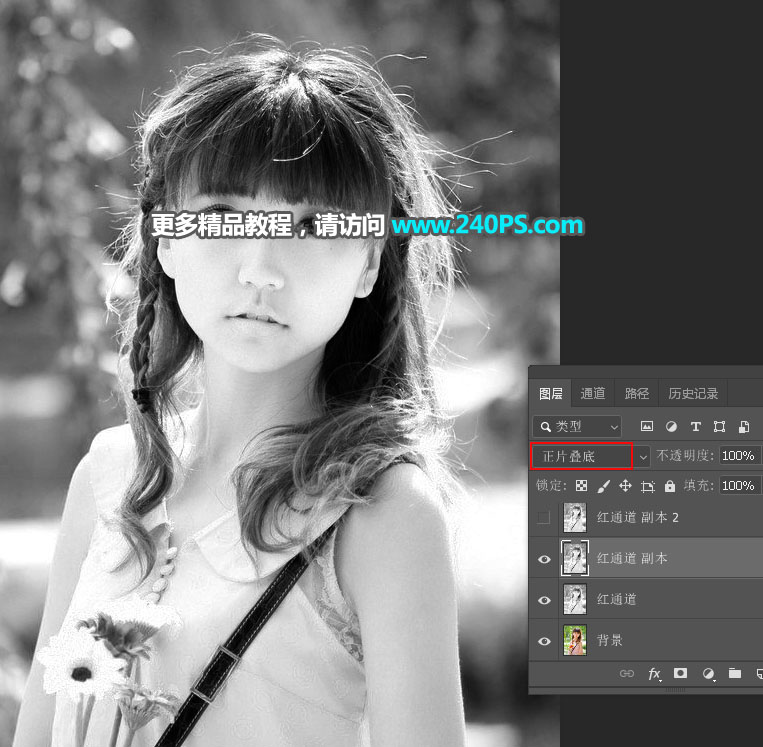
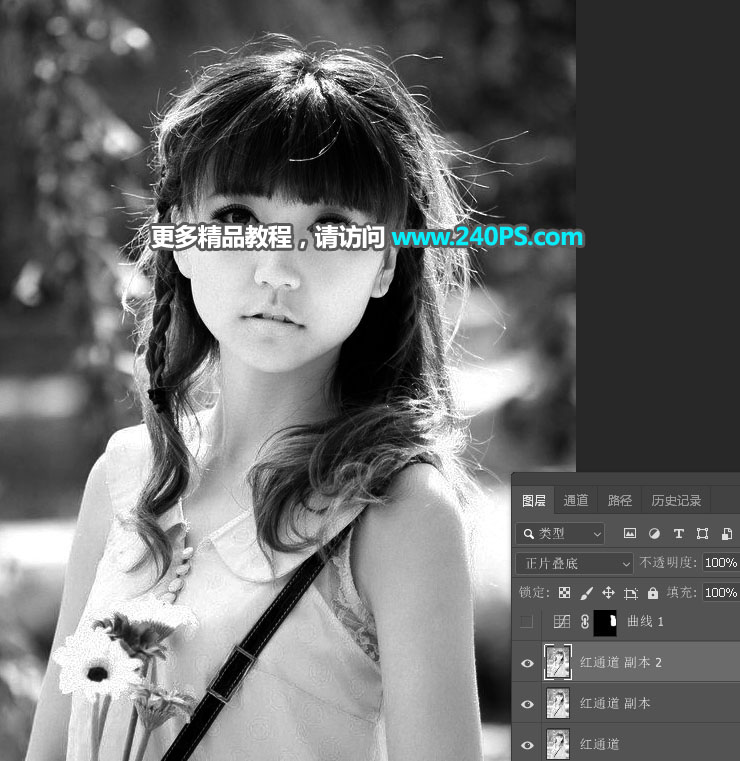
7、局部压暗处理。在工具箱选择“套索工具”,勾选出右侧边缘高亮发丝选区,如下图;按Shift + F6羽化10个像素,然后创建曲线调整图层,把RGB通道大幅压暗,过程如下图。
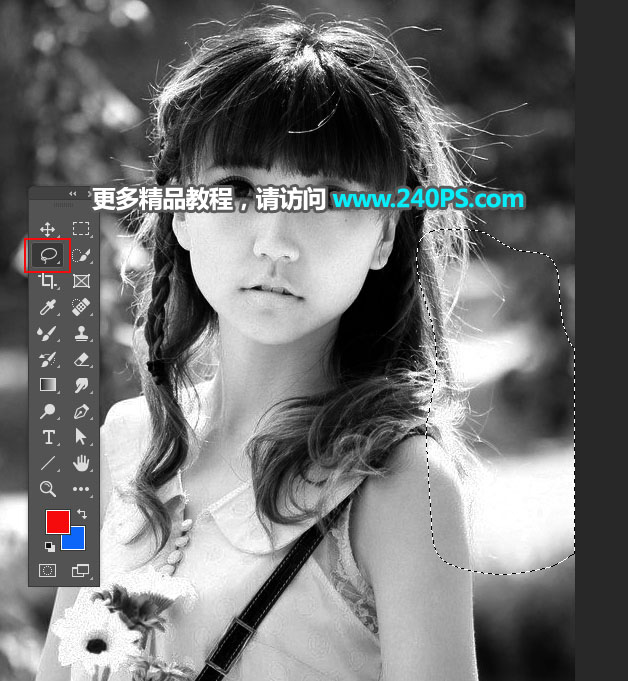
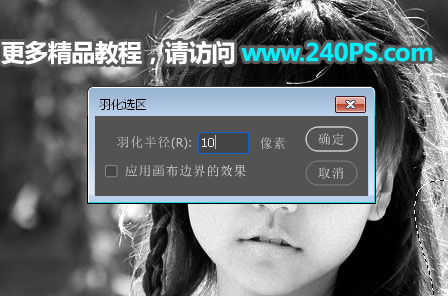
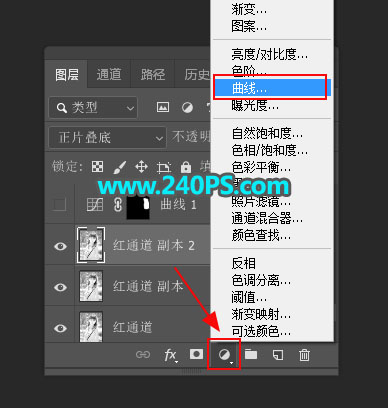
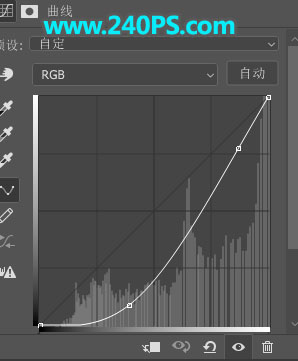

8、用套索工具勾出左侧高亮发丝选区,羽化10个像素后创建色阶调整图层,然后压暗,如下图。


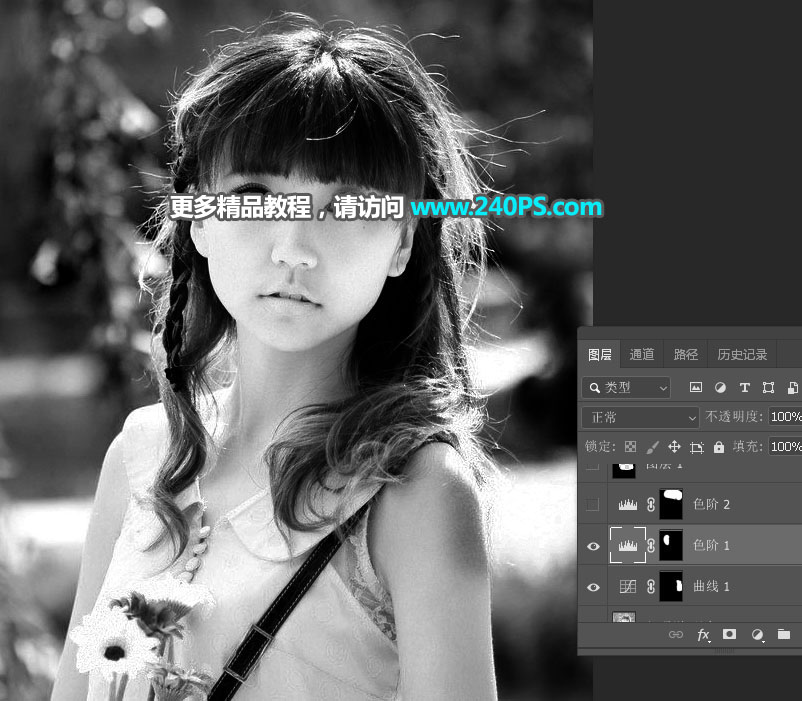
9、用套索工具勾出发丝顶部选区,羽化10个像素后创建色阶调整图层进行压暗。

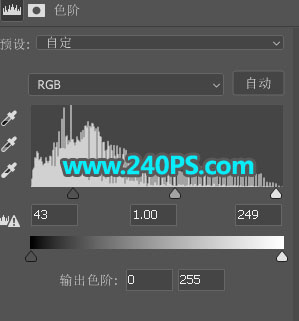
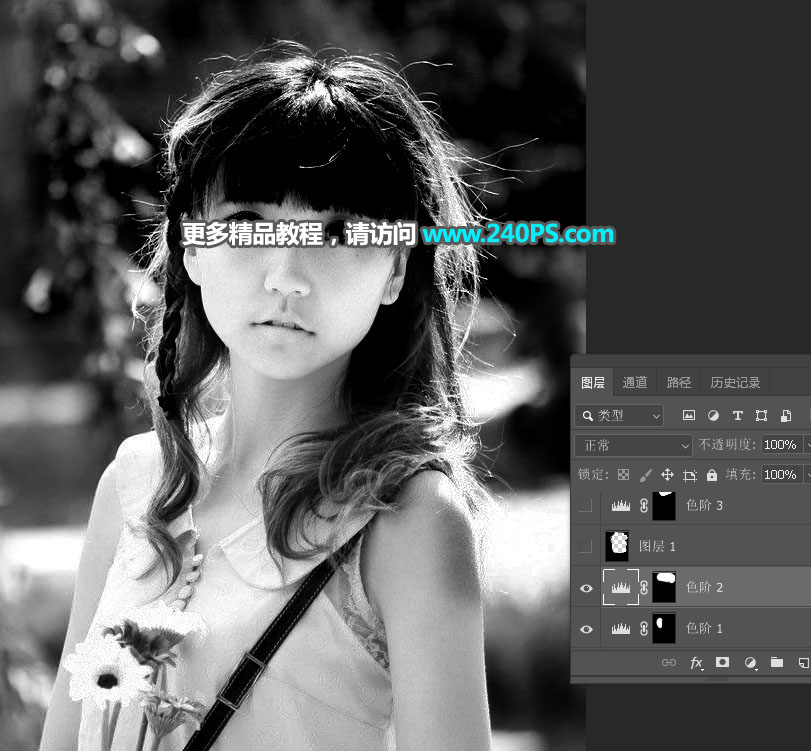
10、简化背景。新建一个图层,用套索工具把发丝区域选择好,按Ctrl + Shift + I 反选,然后把选区填充黑色,按Ctrl + D 取消选区。

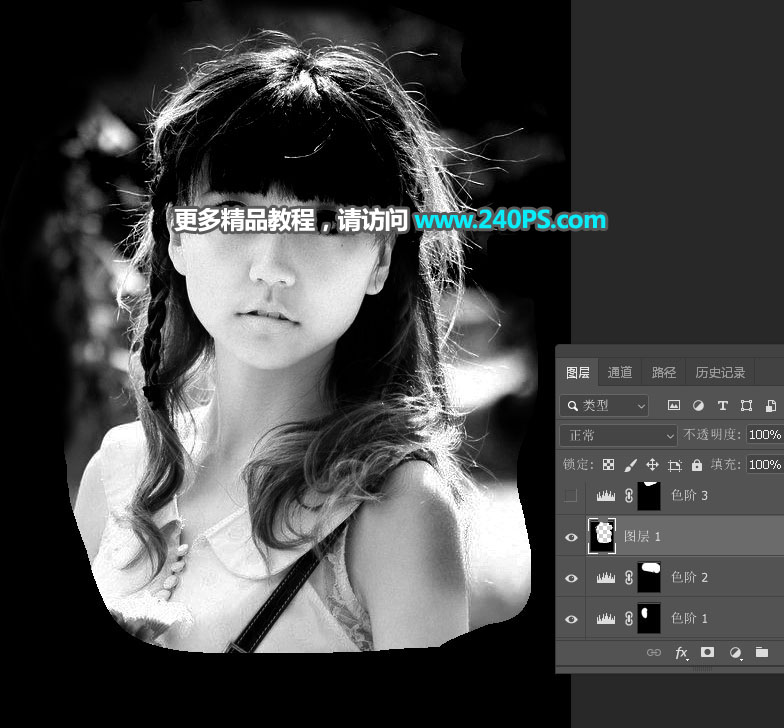
 情非得已
情非得已
推荐文章
-
 Photoshop使用通道工具抠出可爱的狗狗2020-03-15
Photoshop使用通道工具抠出可爱的狗狗2020-03-15
-
 Photoshop使用通道工具抠出逆光美女2020-03-08
Photoshop使用通道工具抠出逆光美女2020-03-08
-
 抠图教程:详解5种PS经典的抠图方法2019-08-29
抠图教程:详解5种PS经典的抠图方法2019-08-29
-
 Photoshop巧用通道超精细的抠儿童头发丝教程2015-05-20
Photoshop巧用通道超精细的抠儿童头发丝教程2015-05-20
-
 Photoshop完美抠出穿婚纱的新娘照片2013-11-07
Photoshop完美抠出穿婚纱的新娘照片2013-11-07
-
 Photoshop使用通道混合器给狗狗抠图2012-10-25
Photoshop使用通道混合器给狗狗抠图2012-10-25
-
 Photoshop给头发蓬松的孩子抠图并合成2012-06-19
Photoshop给头发蓬松的孩子抠图并合成2012-06-19
-
 Photoshop给白色婚纱抠图并合成到风景照中2012-06-14
Photoshop给白色婚纱抠图并合成到风景照中2012-06-14
-
 Photoshop详细讲解钢笔工具在抠图中的使用2011-08-30
Photoshop详细讲解钢笔工具在抠图中的使用2011-08-30
-
 Photoshop抠图教程:抠出飘逸长发美女2011-03-30
Photoshop抠图教程:抠出飘逸长发美女2011-03-30
热门文章
-
 Photoshop快速抠出卷发的美女人像2021-03-04
Photoshop快速抠出卷发的美女人像2021-03-04
-
 Photoshop使用钢笔工具抠出母子人像
相关文章10852020-03-10
Photoshop使用钢笔工具抠出母子人像
相关文章10852020-03-10
-
 头发抠图:用PS快速的抠出人像头发
相关文章15692019-12-26
头发抠图:用PS快速的抠出人像头发
相关文章15692019-12-26
-
 通道抠图:用PS通道抠出多卷发的美女
相关文章13042019-12-24
通道抠图:用PS通道抠出多卷发的美女
相关文章13042019-12-24
-
 人像PS抠图:多头发丝照片抠图技巧
相关文章16822019-01-13
人像PS抠图:多头发丝照片抠图技巧
相关文章16822019-01-13
-
 Photoshop如何快速的抠出复杂背景的人像
相关文章21912018-10-07
Photoshop如何快速的抠出复杂背景的人像
相关文章21912018-10-07
-
 Photoshop抠出背景比较复杂的小狗
相关文章13902018-10-05
Photoshop抠出背景比较复杂的小狗
相关文章13902018-10-05
-
 Photoshop抠出复杂背景下的透明婚纱人像
相关文章9642018-09-14
Photoshop抠出复杂背景下的透明婚纱人像
相关文章9642018-09-14
-
 Photoshop使用调整边缘扣除乱蓬蓬的头发
相关文章11752018-04-18
Photoshop使用调整边缘扣除乱蓬蓬的头发
相关文章11752018-04-18
